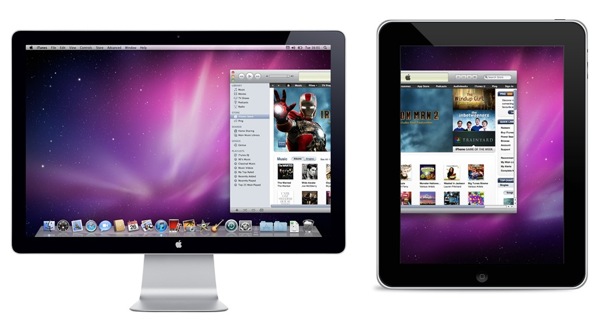
毎度です、 @Ebba_oBL です。
iPad の活用法の一つとして、MacBook Air の外部モニターとして設定し、デュアルモニターにすることで作業効率を上げる。というものがあります。
これを見た時になるほど、外部モニターにもなるんだ!と関心しました。自分も iPad を入手した際には、必要に迫られるかどうかは別にして、面白そうなのでやってみたいと思っていました。
先日のエントリ新しい iPad 入手、いよいよアップル製品大集合になってきたの通り、iPad 3rd を購入しましたので早速試してみました。
まずは iPad と Mac にアプリを入れよう
iPad にはこちら
 DisplayPad
DisplayPad 
カテゴリ: ユーティリティ
価格: ¥250
そしてMacにはここからアプリをダウンロードしてインストールします。Macは再起動を要するのでインストールが終了したら再起動します。(Rebootボタンが表示されます)
アプリを入れたら、さあ!やってみよう!
まずは iPad のアプリを起動します。
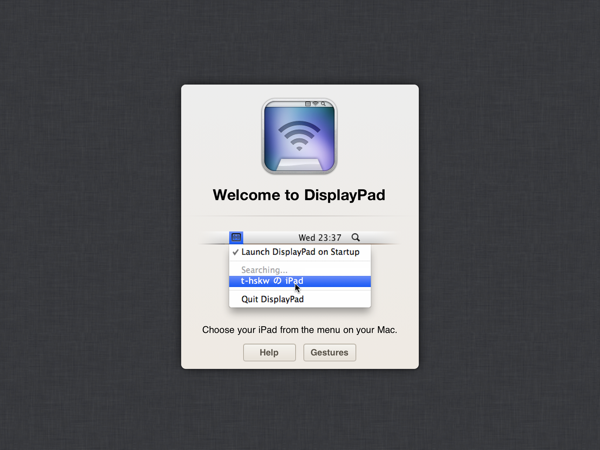
するとこのように Mac での操作を促すようなウインドウが出ていますので、Macのメニューバーから操作してやります。
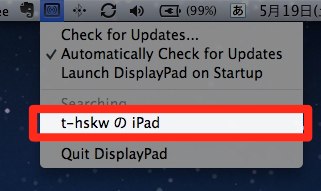
これで準備は完了です。一瞬画面がブルーアウトして外部モニターとして接続されたと思います。
MacBook Air と Thunderbolt Display のデュアルモニター環境でやるとどうなるのかと思いましたが、この通り!
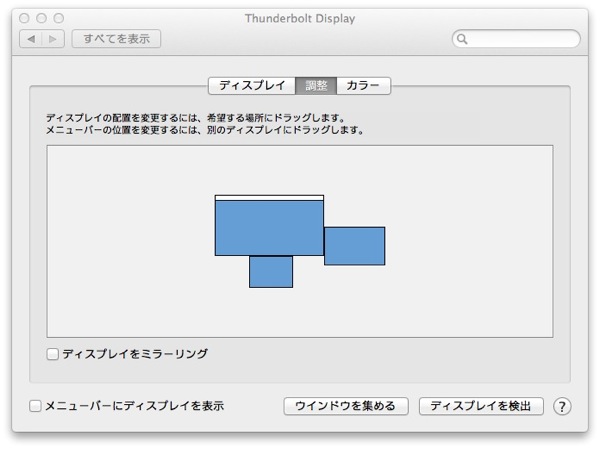
3枚目のモニターとしてセッティング可能です。ただ、ちょっと残念なのがせっかくの Retina Display が1024×768で認識(最大解像度)されてしまうので、iPad 3rd の真価はここでは発揮できません。
あくまでも外部ディスプレイとしての液晶パネルと割り切るしかないようです。
実際の様子がこちら、ちょっと写真が暗かったかな(汗)

壁紙をそろえただけじゃないですよwちゃんとマルチディスプレイしています。
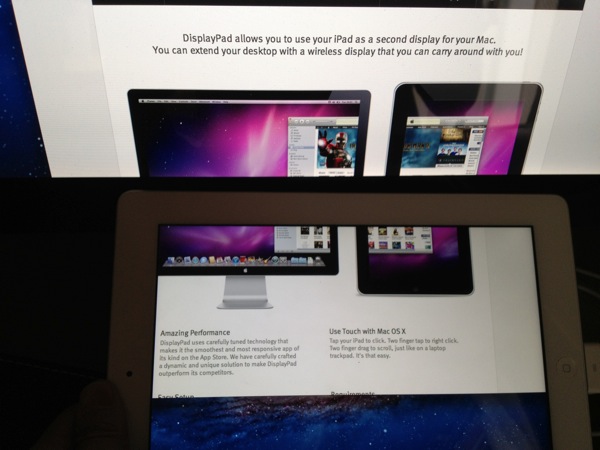
反応速度はご愛敬
Wi-fiで接続しているのでiPad側のレスポンスに若干のラグが生じるのは仕方の無いところです。
ただこのアプリ、恐らく同一のネットワーク下にいないと接続できないのではないかと思うので、よくよく考えると外出先で使えるのでしょうか。
試しに、無線LANルーターの電源を落としてやってみたら、やはり接続できません。Bluetoothのようにペアリングする通信方式ではないので、出先で使うには一工夫必要です。
さすがに自宅でトリプルディスプレイは必要ないのでやりませんが、今回この様子を撮影するにあたって iPad のスタンドが欲しいと思いました。
横になって iPad 使いたいですしw
 |
|
Apple MacBook Air 1.7GHz Core i5/13.3/4G/128G/802.11n/BT/Thunderbolt MC965J/A 新品価格 |
![]()
 |
|
Apple 第3世代 iPad Wi-Fiモデル 16GB MD328J/A ホワイト 新品価格 |
![]()
 |
|
Apple Thunderbolt Display MC914J/A [27インチ] 新品価格 |
![]()




コメント